Come aggiungere un plug-in WordPress Square per accettare pagamenti sul tuo sito
Pubblicato: 2023-03-02Cerchi una semplice guida su come installare un plugin WordPress Square e accettare pagamenti online sul tuo sito?
Square ti consente di accettare pagamenti con carta di credito su qualsiasi sito. Che tu stia gestendo un sito di servizi, un negozio di e-commerce o una piattaforma di abbonamento, devi consentire i pagamenti con carta di credito sul tuo sito WordPress. E Square è uno dei gateway di pagamento più popolari per aggiungere più opzioni di pagamento sul tuo sito.
L'integrazione di un gateway di pagamento nel tuo sito può essere una vera seccatura se devi codificarlo da zero. Quindi, cosa fai quando non sai programmare? Vale la pena esaminare i plug-in Square?
Risposta breve: sì. L'utilizzo di un plug-in Square può aiutarti ad accettare pagamenti in pochi minuti senza una sola riga di codice.
In questo articolo, ti mostreremo come installare un plug-in di WordPress Square e iniziare ad accettare pagamenti scrivendo una singola riga di codice. E lo faremo in meno di 10 minuti.
Suona bene? Immergiamoci.
Perché utilizzare un plug-in WordPress Square sul tuo sito web?
Square consente pagamenti con carta di credito sul tuo sito WordPress. La parte migliore è che il gateway di pagamento consente più formati di pagamento, inclusi i pagamenti ricorrenti.
Le carte di credito sono tra le modalità di pagamento più diffuse. Se stai pianificando di monetizzare il tuo sito senza accettare pagamenti con carta di credito, stai lasciando dei soldi sul tavolo.
Accettare pagamenti con carta di credito migliorerà il tuo tasso di conversione. Se gestisci un sito di e-commerce, questo può ridurre anche i tassi di abbandono del carrello.
Prima di iniziare, dovrai abilitare HTTPS/SSL sul tuo sito web in modo da poter accettare pagamenti con carta di credito in modo sicuro. Se non sei sicuro di come farlo, puoi seguire questa semplice guida su come ottenere un certificato SSL gratuito per il tuo sito WordPress.
Come aggiungere un plug-in WordPress Square ai negozi online
Ora che capiamo perché dovresti utilizzare un plug-in di WordPress Square e i vantaggi dell'utilizzo di Square, è il momento di aggiungere i pagamenti Square al tuo sito. Esistono diversi plug-in di WordPress per integrare Stripe nel tuo sito.
Ti consigliamo di utilizzare WPForms per accettare pagamenti Square su WordPress.
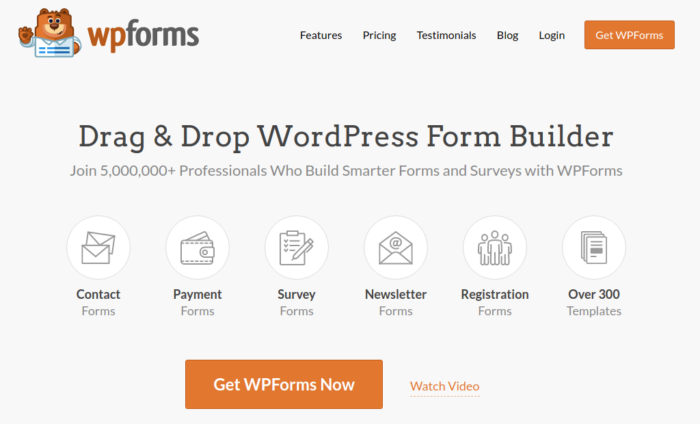
WPForms è il più potente generatore di moduli WordPress drag-and-drop. È semplicissimo creare un modulo completamente personalizzato per il tuo sito WordPress in pochi minuti utilizzando il plug-in. WPForms può aiutarti a creare qualsiasi tipo di modulo di contatto, modulo di pagamento, modulo di sondaggio, modulo di registrazione e modulo di attivazione della newsletter che ti viene in mente.
Hanno oltre 300 modelli nella versione Pro che hanno dimostrato di funzionare. Puoi importare istantaneamente questi modelli e avviare il modulo in pochi minuti. WPForms è completamente adatto ai principianti. Chiunque può usarlo per creare forme potenti.
Il plugin viene fornito solo con gli elementi essenziali di base. Quindi, se hai bisogno di più funzionalità nei tuoi moduli, puoi sempre installare un componente aggiuntivo. Ciò mantiene il plugin leggero e semplice da usare.
Con WPForms ottieni:
- Un generatore di moduli adatto ai principianti
- Moduli d'ordine
- Moduli a più passaggi
- Integrazioni di email marketing
- Logica di campo condizionale
- Form Campagne di abbandono
- Formare pagine di destinazione
- Moduli di contatto popup
E altro ancora. La parte migliore è che puoi creare direttamente moduli di pagamento WordPress che accettano pagamenti utilizzando Square. Tutto ciò di cui hai bisogno è un account Square e il plug-in WPForms per iniziare. Dai un'occhiata alla nostra recensione di WPForms per maggiori dettagli o semplicemente seguici.
Passaggio 1: installa e attiva il plug-in WPForms
La prima cosa che devi fare è installare e attivare il plugin WPForms. Se non hai mai installato un plugin per WordPress prima, dai un'occhiata a questa guida su come installare un plugin per WordPress.
Inizia andando su WPForms e scegli un piano:
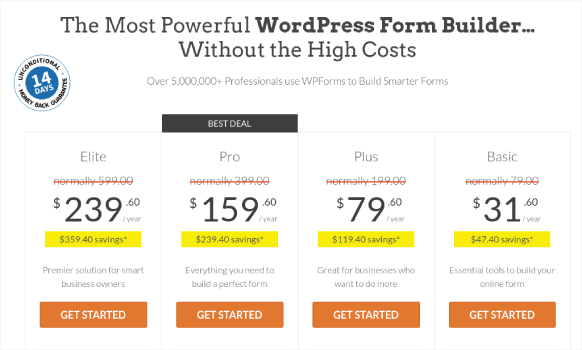
Dopo aver installato il plug-in, vai alla dashboard di WPForms e scarica il plug-in:
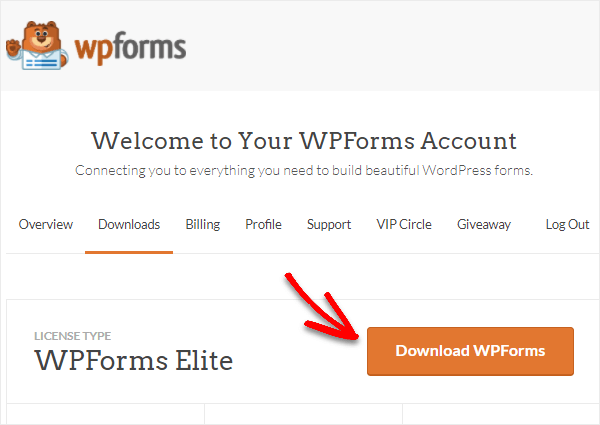
Quindi, carica il file zip sul tuo sito WordPress e sei pronto per iniziare!
Passaggio 2: installa e attiva il componente aggiuntivo WPForms Square
Vai alla dashboard di WordPress e fai clic su WPForms »Componenti aggiuntivi :
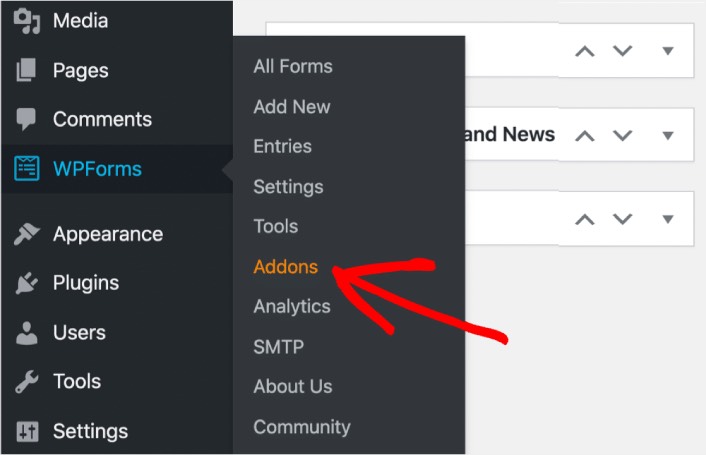
Scorri verso il basso fino al componente aggiuntivo Square e fai clic su Installa :
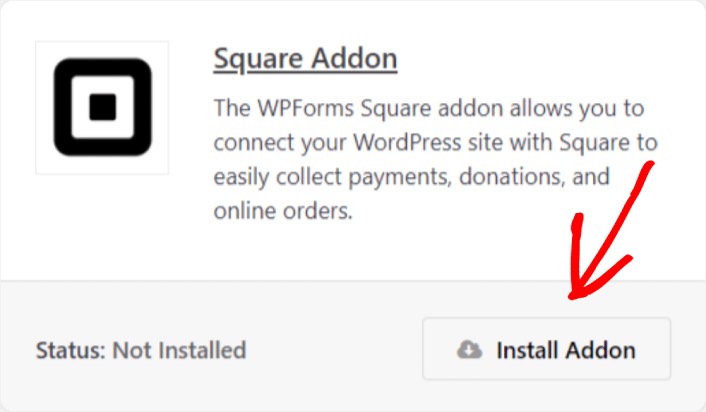
Una volta terminata l'installazione del componente aggiuntivo, fai clic su Attiva . Successivamente, configureremo le impostazioni di pagamento. Vai alla tua dashboard, fai clic su WPForms »Impostazioni , quindi fai clic sulla scheda Pagamenti . In Valuta , seleziona la tua valuta:
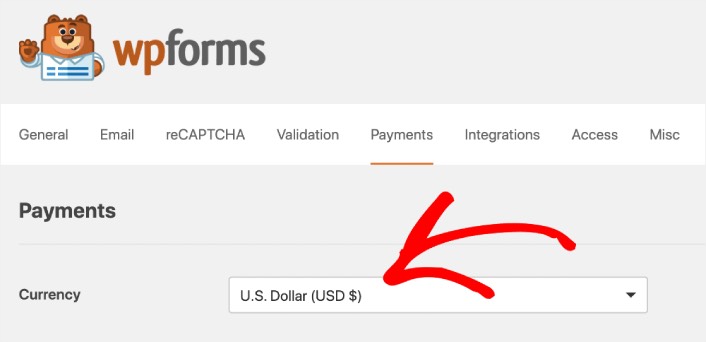
Successivamente, collegheremo Square a WPForms.
Passaggio 3: collega il tuo account Square al tuo sito WordPress
Nella pagina delle impostazioni di pagamento, scorri verso il basso fino alla sezione Square e vai alla scheda Stato connessione . Fai clic sul pulsante Connetti con Square :
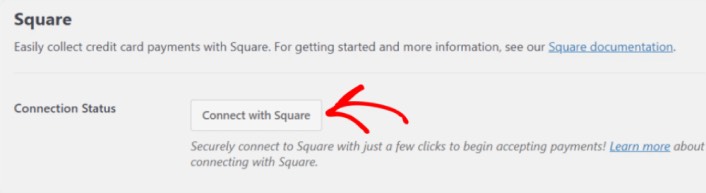
Accedi al tuo account Square e consenti a WPForms di accedere alle informazioni specifiche che richiede:

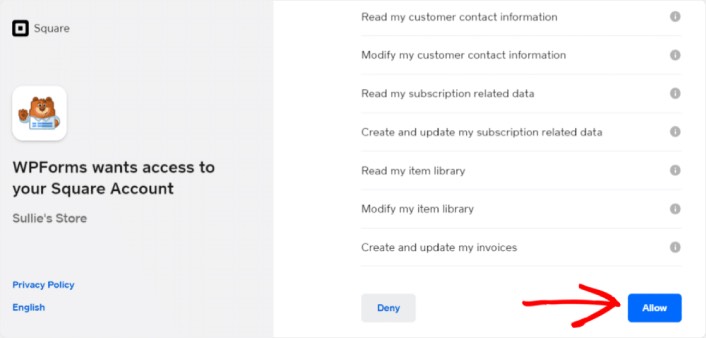
Al termine, verrai automaticamente reindirizzato alla pagina delle impostazioni di pagamento e dovresti vedere lo Stato della connessione come Attivo .
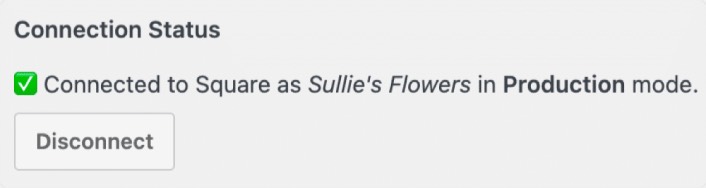
Passaggio 4: crea un modulo di pagamento quadrato
Ora che WPForms è installato e attivato, è il momento di creare un modulo d'ordine. Vai su WPForms »Aggiungi nuovo :
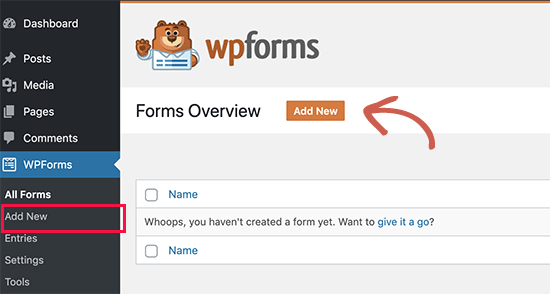
Questo aprirà il generatore di moduli drag and drop di WPForms. Per creare un nuovo modulo, assegnagli un nome e seleziona il tuo modello di modulo. Per creare un modulo d'ordine, andiamo avanti e selezioniamo il modello Modulo fatturazione/ordine :
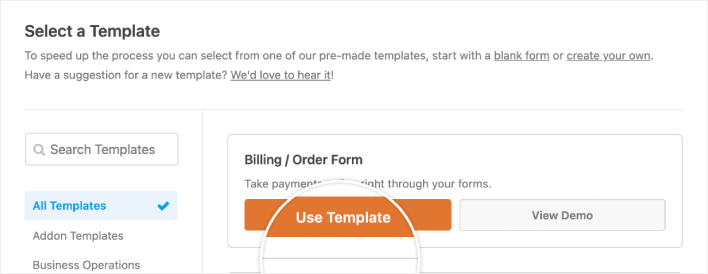
Successivamente, ti consigliamo di modificare quali articoli sono disponibili per l'ordine. Scorri verso il basso fino alla sezione Articoli disponibili sulla destra inclusa nel modello e fai clic su di essa.
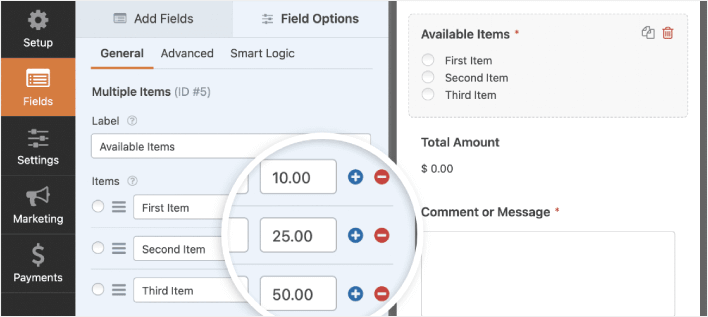
Questo aprirà le Opzioni campo nel pannello di sinistra. Qui puoi rinominare il campo, aggiungere o rimuovere articoli dell'ordine e modificare i prezzi. Quando hai finito di personalizzare il tuo modulo d'ordine WordPress, fai clic su Salva .
Puoi anche rendere i moduli fantastici seguendo i passaggi nel nostro post su come creare un modulo in più passaggi in WordPress. È un ottimo modo per migliorare l'esperienza dell'utente e ridurre i tassi di abbandono del carrello. Ma continueremo con una singola pagina per questo tutorial.
WPForms si integra con PayPal, Authorize.Net, Square e Stripe per accettare pagamenti con carta di credito. Abbiamo già installato il componente aggiuntivo Square. Quindi, aggiungi semplicemente un campo di pagamento Square:
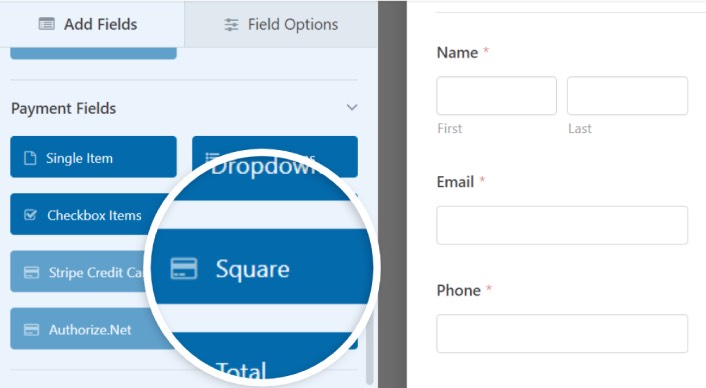
Non appena aggiungi Square archiviato, vedrai un messaggio popup per abilitare Square Payments .
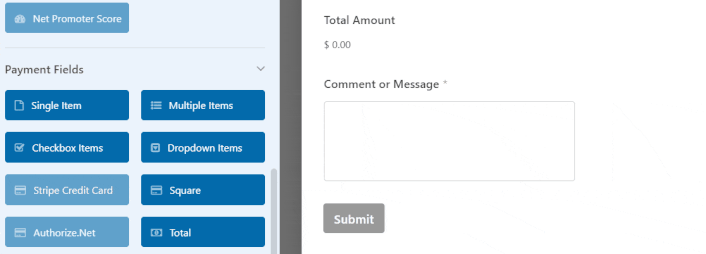
Fare clic sul pulsante OK per chiudere il popup.
Passaggio n. 5: abilita i pagamenti quadrati
Nella dashboard di WPForms, fai clic su Pagamenti »Square :
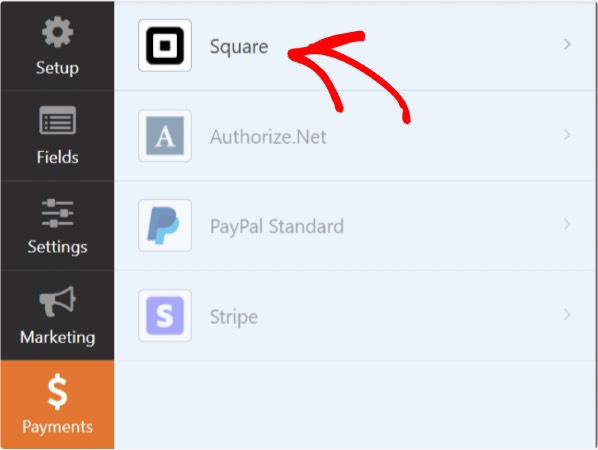
Basta attivare Abilita pagamento quadrato :
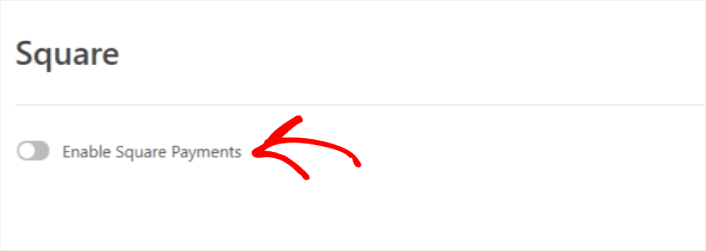
Inserisci i tuoi dati di pagamento:
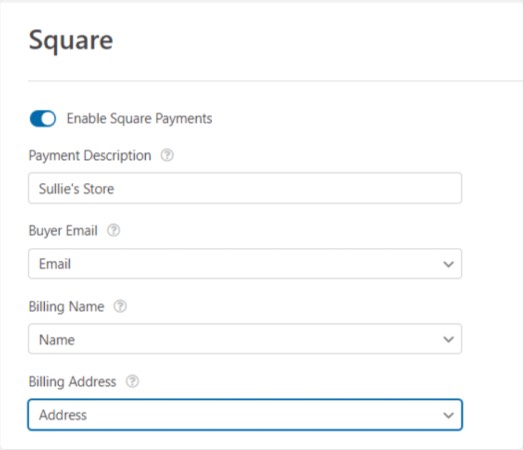
E hai finito! Non dimenticare di premere Salva .
Passaggio 6: configurare le impostazioni del modulo
Successivamente, ti consigliamo di impostare notifiche e conferme. Vai su Impostazioni »Conferme per configurare le impostazioni di conferma:

E poi nello stesso menu, vai su Notifiche per configurare i tuoi messaggi di notifica:
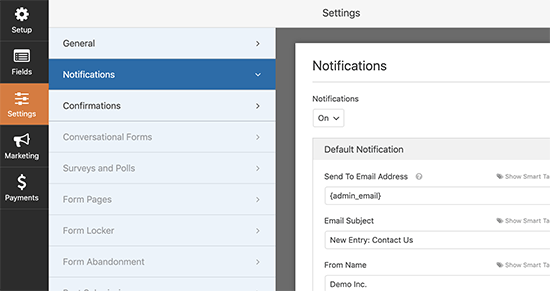
Per impostazione predefinita, le notifiche vengono inviate all'e-mail dell'amministratore di WordPress. Quindi, se desideri che le e-mail vengano inviate da qualche altra parte, ad esempio l'ID e-mail del tuo responsabile delle vendite, puoi farlo proprio qui.
Cosa fare dopo aver installato un plugin per WordPress Square
Questo è tutto per questo, gente!
Ormai hai creato un modulo d'ordine WordPress. Successivamente, dovresti impostare il monitoraggio dell'abbandono del modulo per ridurre i tassi di abbandono del modulo.
Dopodiché, tutto ciò che resta è generare traffico verso il tuo sito in modo che il tuo modulo possa iniziare a funzionare e iniziare a convertire. Un modo semplice per farlo è iniziare a utilizzare le notifiche push. L'invio di notifiche push è un ottimo modo per generare traffico ripetuto per il tuo sito. Se è qualcosa che ti interessa, dovresti dare un'occhiata anche a questi articoli:
- Costo delle notifiche push: è davvero gratuito? (Analisi dei prezzi)
- Come ottenere più traffico sul tuo blog WordPress (9 semplici modi)
- Come aumentare la percentuale di opt-in per le notifiche push Web (7 modi)
- Come aggiungere un plugin WordPress per le notifiche web al tuo sito
Ti consigliamo di utilizzare PushEngage per inviare le tue notifiche push. PushEngage è il software di notifica push numero 1 al mondo. Quindi, se non l'hai già fatto, inizia oggi con PushEngage.
